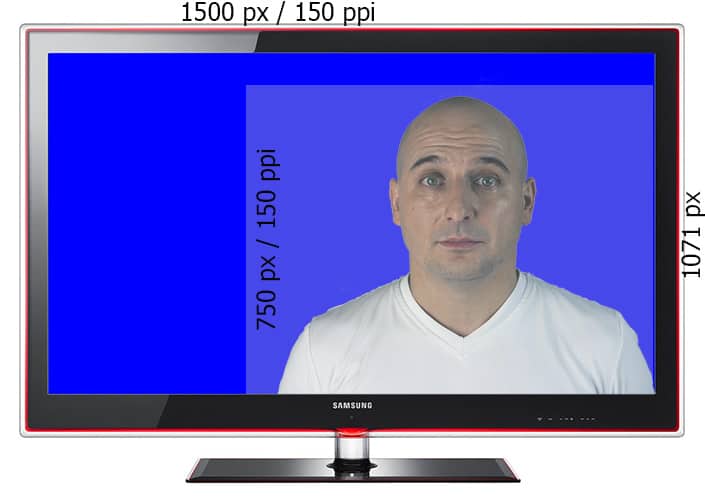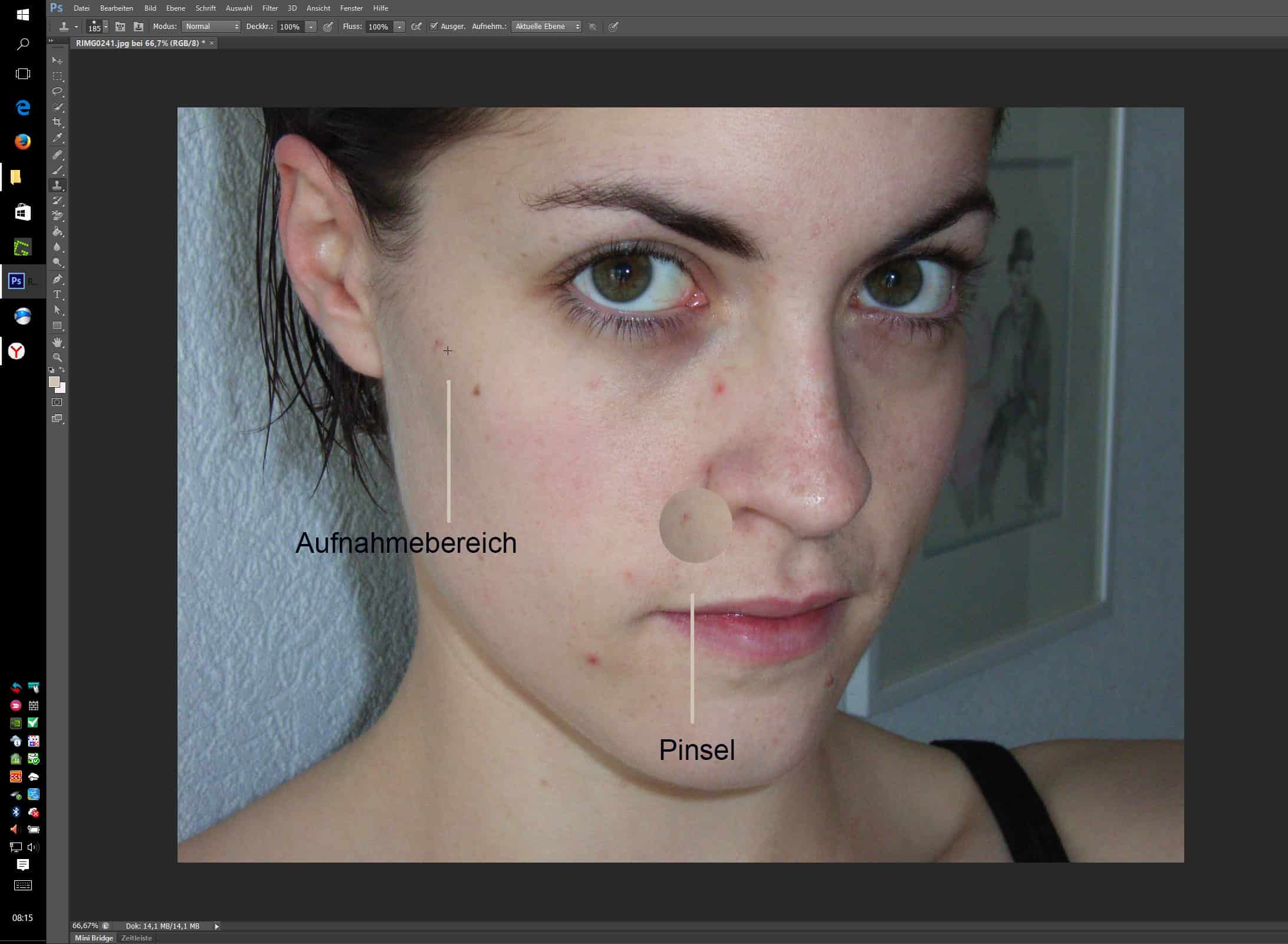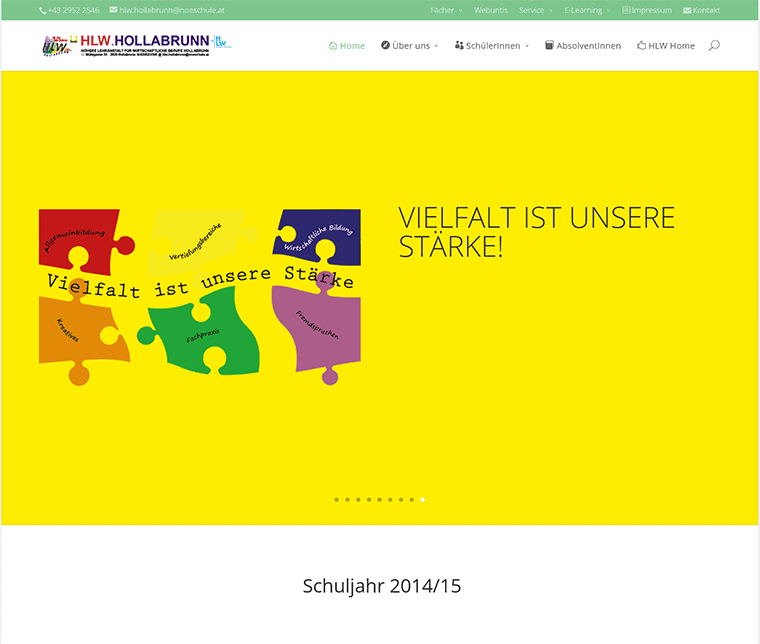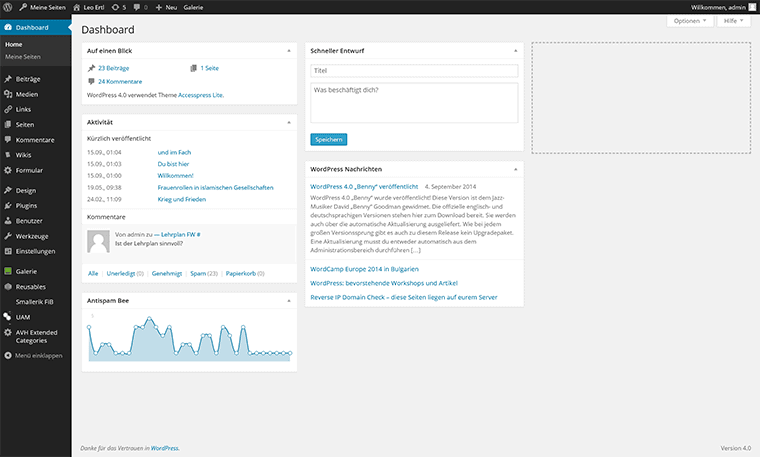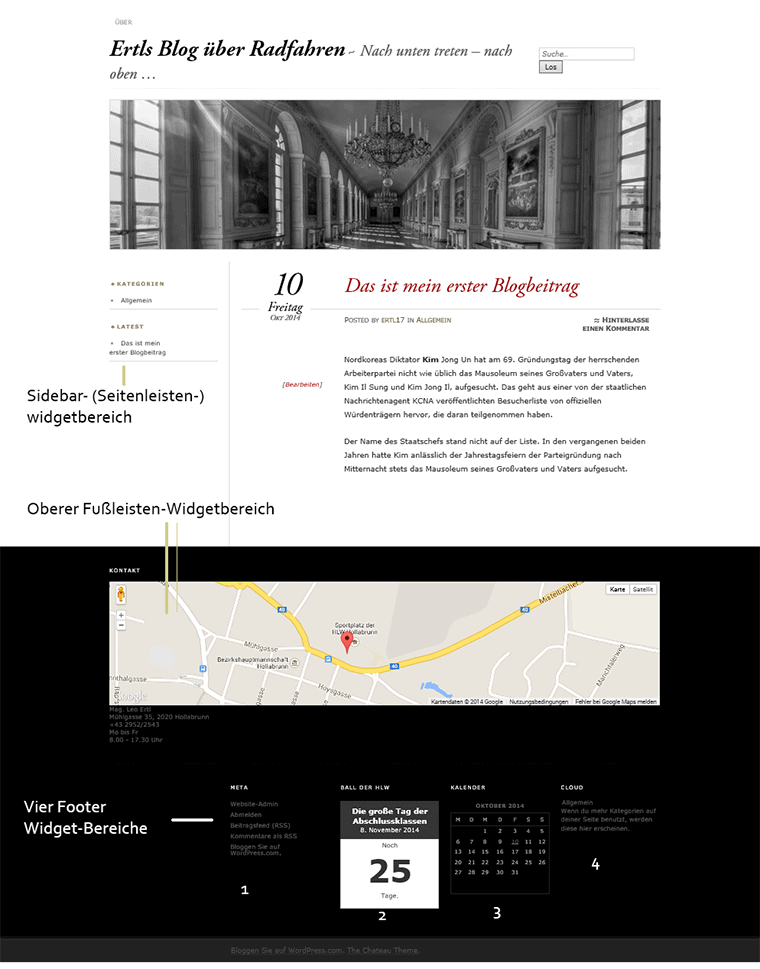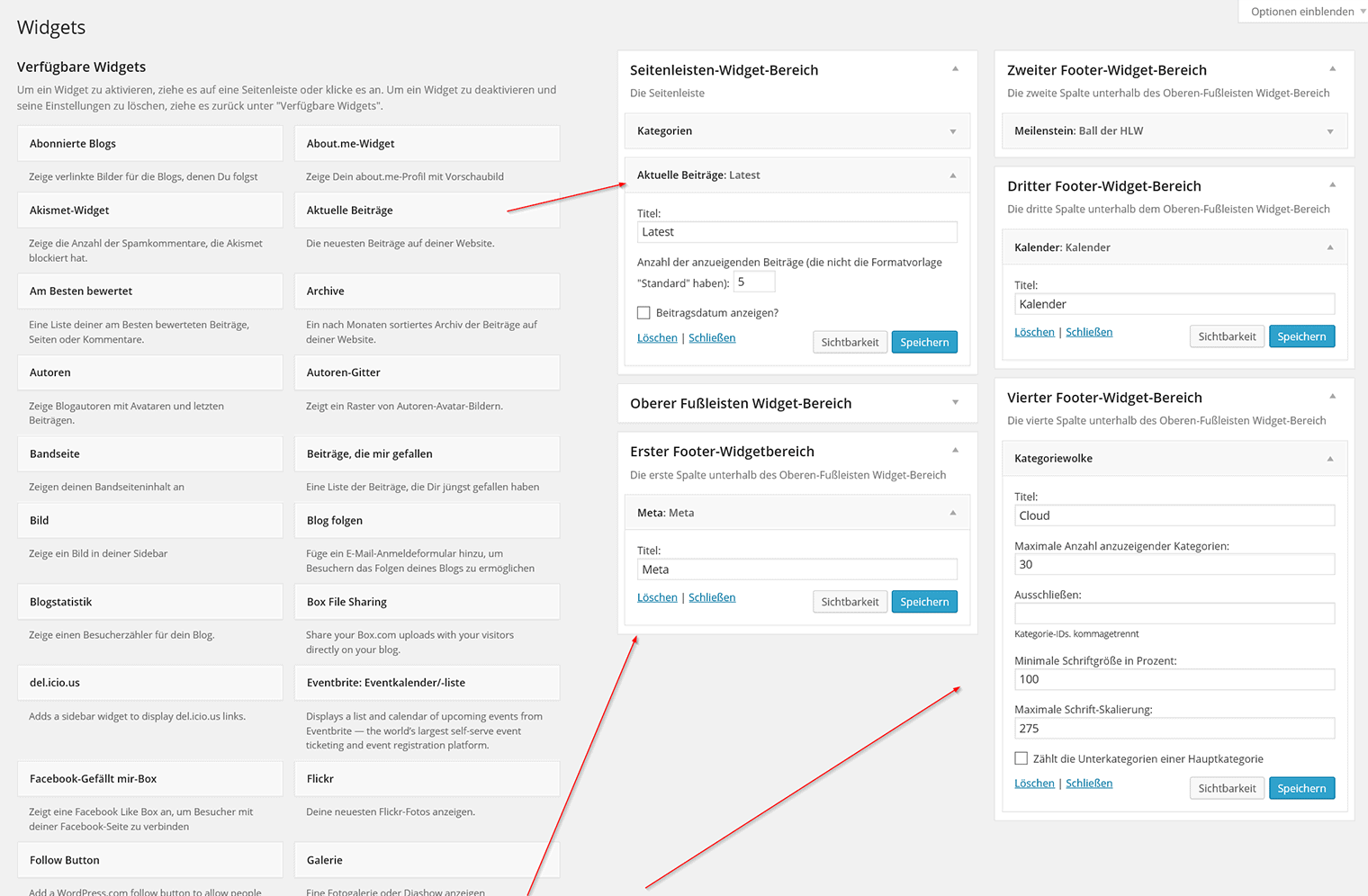|
www. |
example. |
com |
|
Label der 3. Ebene
|
Label der 2. Ebene, Second-Level-Domain |
Label der 1. Ebene, Top-Level-Domain (TLD) |
|
office. |
example. |
com |
|
Sub-Domain |
Label der 2. Ebene, Second-Level-Domain |
Label der 1. Ebene, Top-Level-Domain (TLD) |
[Fully Qualified Domain Name (FQDN): Zu einer FQDN gehört auch noch das Root-Label nach dem Top-Level-Label. Es wird jedoch üblicherweise weggelassen.
www.example.com.
3rd-level-label . 2nd-level-label . Top-Level-Domain . root-label ]
Arten von Top-Level-Domains
- Länderdomains (ccTLD = country code Top-Level-Domain): Jeder Staat hat eine eigene Top-Level-Domain (at, de, us, se, ch, cc …)
Verzeichnis aller Domains
- Generische Domains (gTLD = generic Top-Level-Domain): Generische Top-Level-Domains decken bestimmte Bereiche ab.
com = kommerzielle Angebote
edu = Bildungseinrichtungen
org = nichtkommerzielle Einrichtungen
…
Seit März 2004 sind auch Umlaute und bestimmte Sonderzeichen erlaubt. Seit 2014 kam es zu einer wahren Schwemme an neuen Domains. Rund 1.200 neue Domains stehen nach der Prüfung durch die ICANN zur Verfügung (shop, app, reise, gmbh, berlin, bayern, wien, tirol …).
Domains können einen großen wirtschaftlichen Wert haben, vor allem für die Werbung. Der Zwergstaat Tuvalu verkaufte seine Domain .tv an eine Martketing-Firma, um rund 20 Millionen Euro plus einer Gewinnbeteiligung. die Firma Libro kaufte die Domain .cc von den Cocos Islands. Häufiger wird allerdings mit Second-Level-Domains gehandelt (es gibt dafür Börsen). mozart.at wechselte um rund 100.000 Euro den Besitzer, sex.com um 12 Millionen Dollar.
Die Funktion einer Domain
Die Domain gilt als Adresse einer Website, ist es aber genaugenommen nicht. Die eigentliche Adresse ist die IP-Adresse, eine Zahlenkombination mit dieser Form: 149.130.22.17 Da Zahlen nur schwer merkbar sind, wurde das Domain-System aufgepropft. Eine Website wird nur anhand der IP-Adresse gefunden. Daher muss die Domain von DNS-Servern, die es reichlich im Internet gibt, in die IP-Adresse übersetzt werden. DNS-Server enthalten Verzeichnisse mit IP-Adressen und dazugehörigen Domains.
Wenn man die IP-Adresse einer Website kennt, kann man diese anstelle der Domain im Webbrowser eingeben. Auf der Website http://reverse.domainlex.com man die IP-Adresse einer Domain herausfinden (auch der umgekehrte Weg ist möglich).
46.101.157.92 -> ertl.today
Jeder Domainname muss weltweit einzigartig sein, damit das Internet funktionieren kann. Da Domains attraktiv und wertvoll sein können, kommt daher immer wieder zu Streitigkeiten zwischen Unternehmen, zwischen Unternehmen und Privatpersonen, zwischen Künstlern bzw. Prominenten und Privatpersonen und anderen Institutionen um einen bestimmten Domainnamen. Rechtliche Streitigkeiten um Domainnamen sind sehr kostenintensiv. Daher sollte jedes Unternehmen, jede Institution, aber auch jede Privatperson einige Regeln beachten, um schon bei der Registrierung einer Domain diesen Streitigkeiten aus dem Weg zu gehen.
Das Domainrecht verbietet
- Markennamen (z. B. Milka),
- Namen von Unternehmen (z. B. McDonalds),
- Namen von Prominenten (z. B. Madonna),
- Titel von Zeitschriften, Filmen oder Software (z. B. Gewinn),
- Städtenamen (z. B. Graz),
- KFZ-Kennzeichen,
- Bezeichnungen von staatlichen Einrichtungen (z. B. Bundesheer)
- Tippfehler-Domains (z. B. amzon.at).
Domainregistrierung
Immer wieder sorgen Domainstreitigkeiten von Prominenten für Aufsehen. Bekannte Künstler wie Robbie Williams, Julia Roberts, Madonna, Nicole Kidman, Sting oder Bruce Springsteen waren bereits in Domainstreitigkeiten verwickelt.
Um Domainstreitigkeiten schneller zu lösen und überhaupt ein funktionierenden Domainsystem zu ermöglichen, wurden Registrierungsstelen und genannte Streitschlichtungsstellen eingerichtet. Die WIPO (World Intellectual Property Organization) hat eine Schiedsstelle eingerichtet, die bereits einige tausend Fälle behandelt hat. Die WIPO (www.wipo.int) ist zum Beispiel für folgende Generic Top Level Domeins zuständig:
com, .org, .net, .biz oder .info.
http://www.wipo.int/portal/en/index.html
In den einzelnen Staaten gibt es nationale Registrierungsstellen, in Österreich die NIC (www.nic.at). Auf dieser Website kann man prüfen, ob die eigene Wunschdomain noch frei ist, und sie gleich kaufen. Ist sie schon vergeben (delegiert), kann man mit der WHOIS-Abfrage herausfinden, wem sie gehört.
Die ICANN steht für Internet Corporation for Assigned Names and Numbers. Die ICANN ist für die Verwaltung und Koordinierung des Domain Name System (DNS) verantwortlich, um sicherzustellen, dass jede Adresse eindeutig ist und alle Benutzer des Internets alle gültigen Adressen finden können. Zu diesem Zweck wird die Vergabe eindeutiger IP-Adressen und Domänennamen überwacht. Darüber hinaus wird sichergestellt, dass jeder Domänenname der richtigen IP-Adresse zugeordnet wird.
Die ICANN ist ebenfalls dafür verantwortlich, die Registrierungsstellen für Domänennamen zu genehmigen. „Genehmigen“ bedeutet, Mindeststandards für die Leistung der Registrierungsfunktionen zu definieren und festzulegen, Personen oder juristische Personen anzuerkennen, die diese Standards erfüllen, und einen Vertrag zur Genehmigung abzuschließen, in dem die für die Bereitstellung von Registrierungsdiensten geltenden Regeln und Verfahren dargelegt sind.
https://www.icann.org/resources/pages/faqs-2014-01-22-de
Ein interessanter Domainstreit in Österreich betraf die Domain „bundesheer.at“. Ein Tiroler Ex-Soldat hat die Domain registrieren lassen. Nachdem er die Domain freigegeben hatte, verabsäumte es das Bundesministerium für Landesverteidigung, einen so genannten „Wait-Antrag“ bei NIC.at (Network Information Center) zu stellen. Als nun das Bundesministerium für Landesverteidigung die Domain registrieren lassen wollte, war diese schon wieder vergeben. Schlussendlich konnte dieser Rechtsstreit doch noch beigelegt werden und das österreichische Bundesheer hat
nun endlich die Wunschdomain www.bundesheer.at (siehe dazu http://derstandard.at/?id=856785).